

Nathan E. Malpass가 마지막으로 업데이트 : March 1, 2022
자신과 iPad를 평가했는데 지난 몇 주 동안 속도가 너무 느리거나 iPad를 판매하려는 경우 다음 프로세스를 배우고 싶을 수 있습니다. iPad를 닦는 방법. 계속 가지고 다니고 싶고 수리하고 싶거나, 새 제품을 구입하기 위해 판매하고 싶지만 기기에 저장된 가장 소중한 추억과 데이터를 잃어버리고 싶지 않은 경우, 당신이해야 할 일은 무엇입니까? 방법이 있나요?
이 기사는 iPad 판매와 유지 사이에서 고민하는 경우 큰 도움이 될 것입니다. 그럼에도 불구하고 두 가지 옵션 중 하나에 대해 모든 데이터를 안전하게 유지하려면 기기를 청소해야 합니다. 여기에서 iPad를 지우는 방법에 대해 많은 것을 배울 수 있습니다(수동 및 자동으로 아이패드를 위한 최고의 청소기), 이전 방식으로 복원하므로 펜과 노트북을 들고 메모할 준비를 하십시오.
1 부분. iPad를 닦기 전에해야 할 일2 부분. 암호 없이 iPad를 닦는 가장 좋은 방법3 부분. iPad를 닦는 다른 일반적인 방법파트 4. 모든 것을 요약하려면
물론 아이패드 닦기나 청소를 진행하기 전에 먼저 해야 할 일이 있습니다. 이것은 특히 iPad를 판매할 계획이 없고 장치의 느린 성능을 수정하려는 경우에 중요합니다. 파일이나 데이터의 백업은 장치의 동일한 콘텐츠를 다시 가져올 수 있도록 매우 중요하지만 이번에는 이전 것보다 조금 더 낫습니다. iPad에서 데이터를 백업하는 방법을 열거합니다.
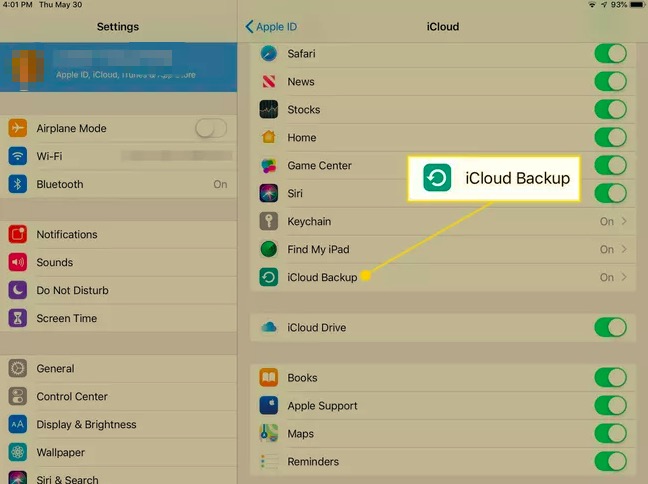
그리고 당신은 끝났습니다! 백업이 완료될 때까지 장치가 인터넷에 연결되어 있어야 합니다. 또한 백업 중간에 iCloud 저장 공간이 충분하지 않다는 메시지가 표시되는 경우 백업을 완료하려면 추가 저장 공간을 구입하는 방법에 대한 프로세스에 대한 메시지를 따라야 합니다.
기사의 이 부분에서 우리는 당신이 따를 수 있는 가장 좋은 방법을 공유할 것입니다. 정말 훌륭한 기능으로 가득 찬 도구를 사용하는 것입니다.
iPad가 정말 느리게 실행되는 경우 확인해야 할 사항이 많이 있을 수 있습니다. 이미 심각한 문제가 있기 때문일 수 있으며 약간의 청소가 필요할 수도 있습니다. 글쎄, 당신이 여전히 읽고 있고 정말로 방법을 찾고 있다면 iPad를 닦는 방법, 당신과 당신의 장치를 위해 할 수 있는 모든 놀라운 일을 도구에 대해 더 깊이 파고들 것이기 때문에 당신은 운이 좋습니다. 우리가 이야기하는 도구는 FoneDog 아이폰 클리너; 이 도구는 정말 꼭 사용해봐야 합니다!
이 도구는 휴대폰의 쓸모없는 파일부터 중요하지 않은 다른 파일 정리까지 모든 iPad 또는 iPhone 저장 공간 문제를 해결합니다. 이 도구는 저장해야 하는 다른 중요한 파일을 위한 더 큰 공간을 만듭니다. 당신은 할 수 있습니다 iCloud 암호 없이 iPad 재설정하기!
그렇다면 FoneDog iPhone Cleaner가 모든 iPad 또는 iPhone 사용자를 위해 할 수 있는 다른 일은 무엇입니까?
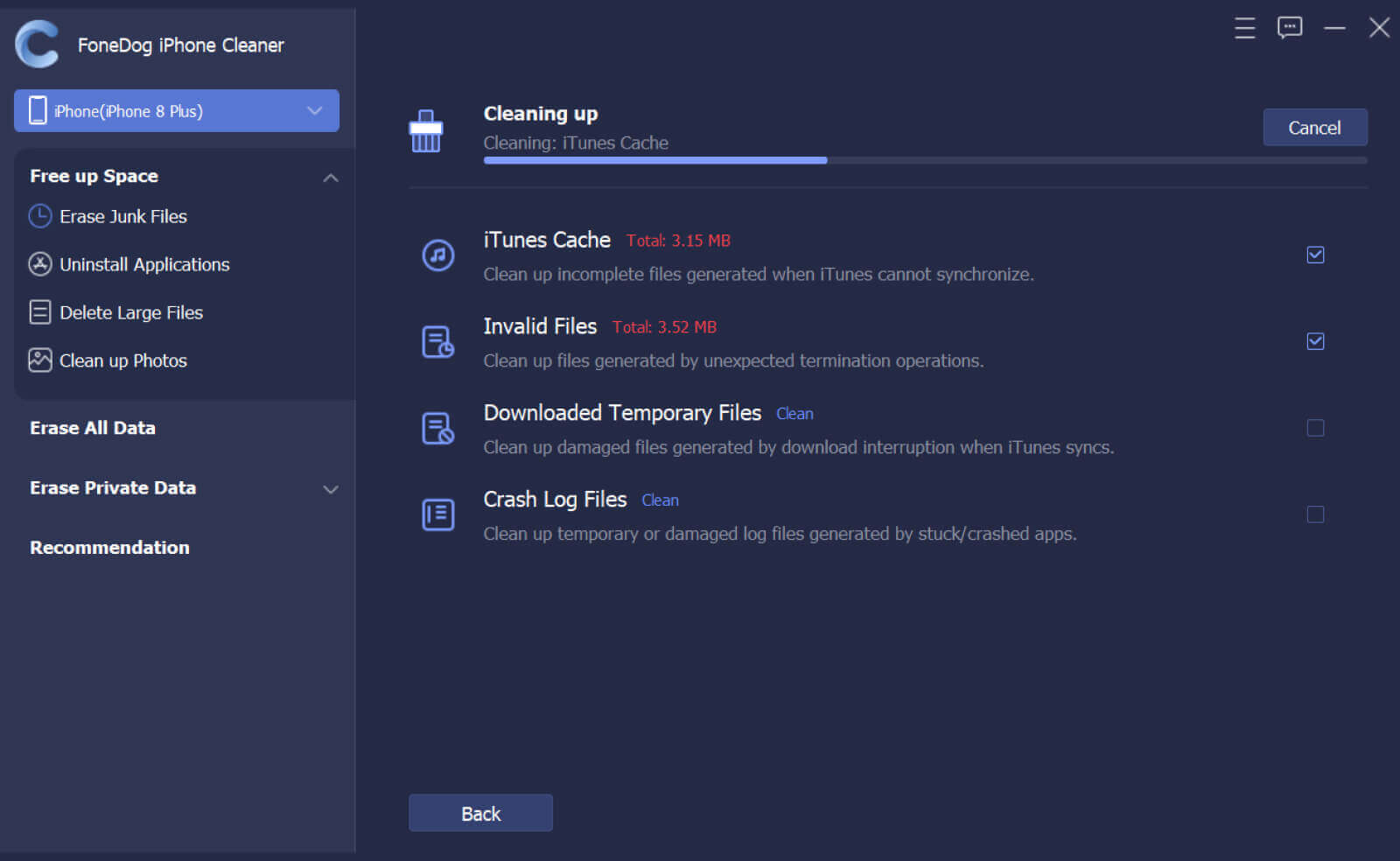
FoneDog iPhone Cleaner에 대해 자세히 알아보고 장치에서 사용하는 방법에 대한 단계를 알아낼 수 있도록 아래 절차에 대해 설명합니다. FoneDog iPhone Cleaner를 사용하여 iPad를 닦는 방법에 대한 단계는 네 부분으로 나뉩니다. 우리는 아래의 단계별 절차로 갈 것입니다.


이전 부분에서 논의한 도구 외에도 iPad를 지우는 다른 방법이 있습니다. 다른 옵션을 찾고 있는 경우 시도할 수 있는 몇 가지 다른 일반적인 방법을 나열했습니다.
iCloud.com을 사용하여 iPad를 초기화할 수도 있습니다. 이 방법은 장치의 암호가 필요하지 않습니다. 다음은 수행해야 하는 작업입니다.
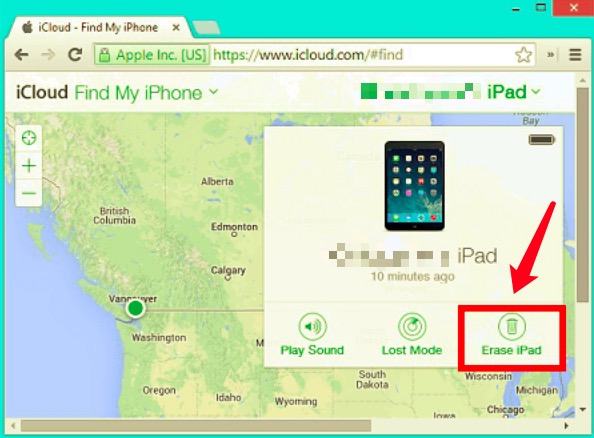
이것은 macOS Mojave 10.14 또는 이전 버전을 사용하는 경우에 적용됩니다.
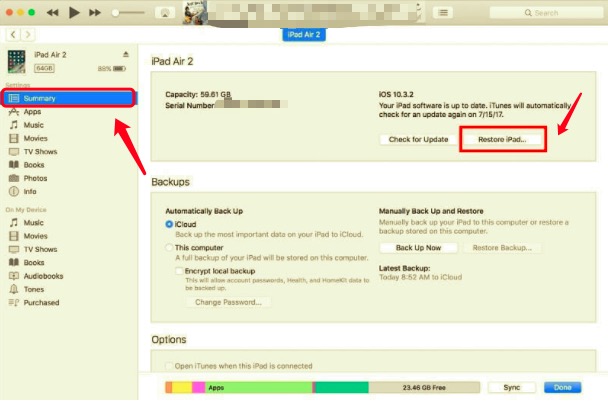
macOS Catalina 10.15 또는 최신 버전이 설치된 Mac 컴퓨터를 사용하는 경우 "Finder"를 사용해야 iPad의 공장 초기화를 시작할 수 있습니다.
또한 iPad를 사용하여 직접 시도하려면 "설정", "일반", "재설정"으로 이동한 다음 "모든 콘텐츠 및 설정 지우기"를 탭합니다. 장치 재설정을 완료하려면 암호를 입력해야 합니다.
사람들은 또한 읽습니다iPad에서 휴지통을 비우는 방법 [2022 업데이트됨] 하드 리셋은 iPhone의 모든 것을 지우나요?
위에서 논의한 바와 같이 iPad를 청소하거나 재설정하는 방법에는 여러 가지가 있습니다. 우리는 또한 사용하여 iPad를 닦는 가장 쉽고 효율적인 방법에 대해 더 많이 알 수 있는 기회를 가졌습니다. FoneDog 아이폰 클리너, 정말 시도해야 할 도구입니다. 우리는 모두 iPad에서 데이터를 완전히 정리하거나 지우려는 목적이 있습니다. 그 중 일부는 판매를 원하거나 장치의 느린 기능을 수정하는 솔루션이 아직 있는지 확인하려는 경우입니다.
그럼에도 불구하고 데이터의 보안과 기기에서 공유한 모든 것이 안전하다는 확신이 누군가가 iPad를 지우는 방법이나 방법을 찾는 주된 목적이 될 수 있습니다. 위에 나열된 도구, 단계 또는 절차가 장치를 판매하려고 하거나 장치의 기능과 관련하여 몇 가지 문제가 발생한 경우 큰 도움이 되기를 바랍니다.
여전히 iPad를 닦는 데 문제가 있는 경우 시도할 수 있는 다른 가능한 수정 사항을 웹에서 검색할 수 있습니다. 문제가 장치 자체에 있음을 알게 된 경우 Apple 서비스 센터에 전화를 시도할 수도 있습니다.
코멘트 남김
Comment
Hot Articles
/
흥미있는둔한
/
단순한어려운
감사합니다! 선택은 다음과 같습니다.
우수한
평가: 4.6 / 5 ( 85 등급)